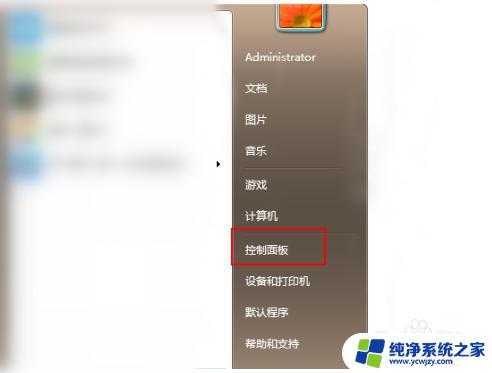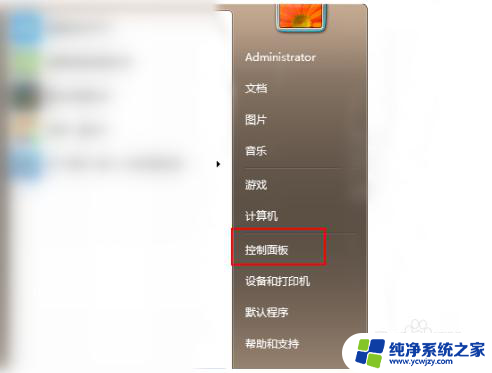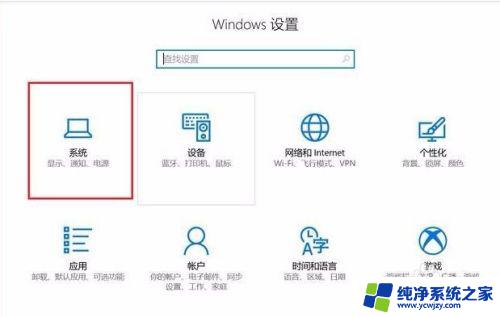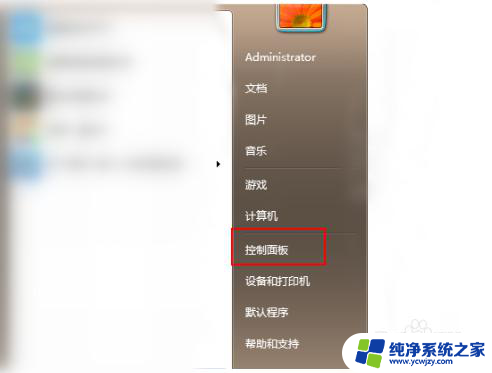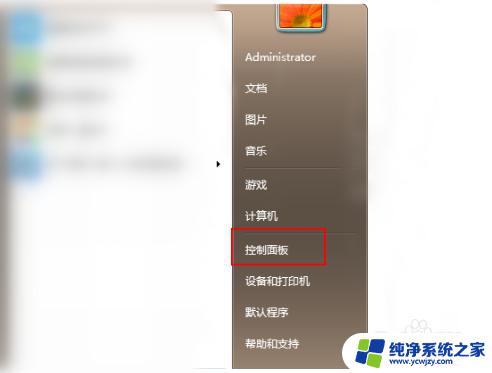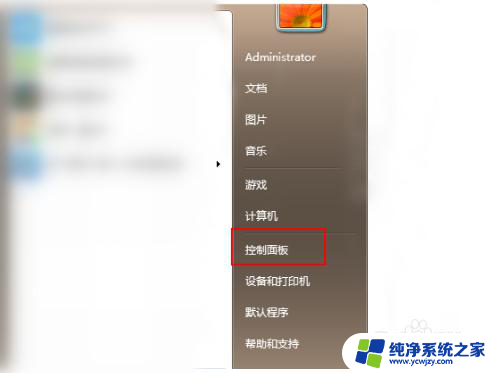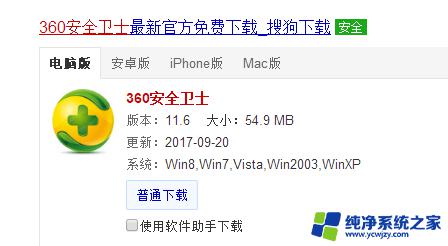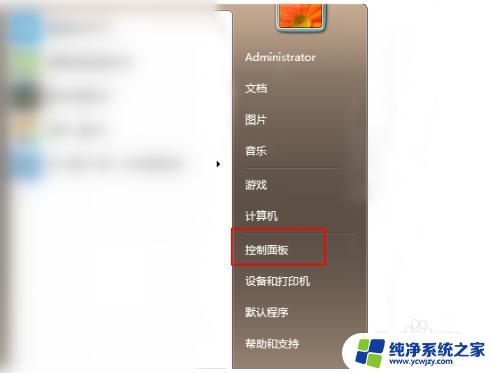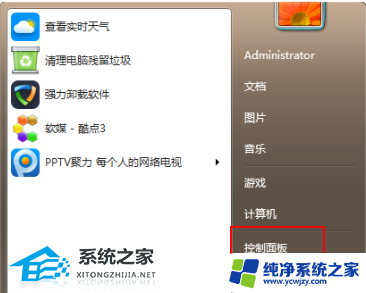win7用360升级win10 360如何帮助win7系统升级到win10
win7用360升级win10,随着时间的推移,操作系统的发展日新月异,当今最流行的操作系统之一是Windows 7,随着Windows 10的推出,许多用户希望将其系统升级到最新版本。在升级过程中,很多人会面临各种问题和困扰。幸运的是360提供了一种简便的方式来帮助Windows 7用户升级到Windows 10。本文将介绍如何使用360软件来完成这一升级过程,以及其所带来的便利和好处。无论你是刚刚开始学习计算机,还是一个经验丰富的用户,这篇文章都将为你提供有用的信息和指导,帮助你顺利升级到Windows 10。
具体方法:
1.打开升级助手,没有安装的请自行安装。
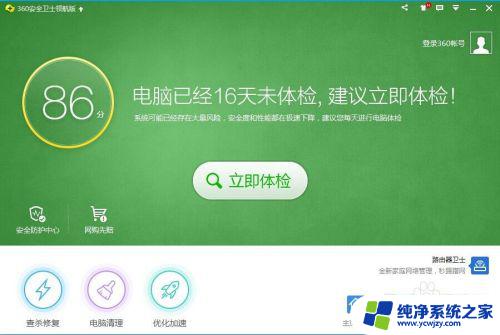
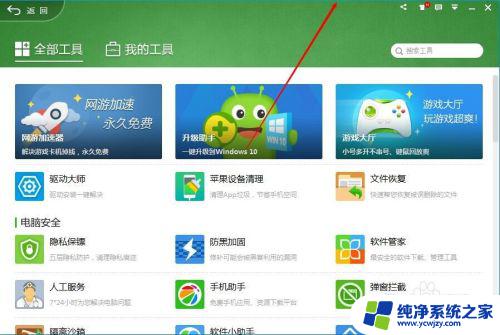
2.升级助手首先检查你的电脑硬件是否符合升级条件,如果符合,你点击立即升级,助手就开始下载系统镜像了。
下载的速度与你的网速有关。下载路径在D盘根目录,不要轻易去点暂停。

3.下载完成后,开始检验安装包。

4.检验完成后,自动解压。

5.安装程序开始准备并开始获取更新。获取更新的时候可以断网。

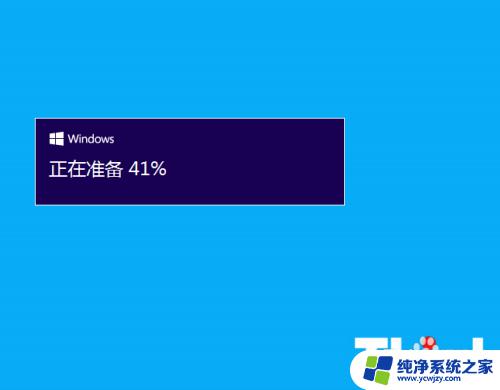
6.系统开始安装
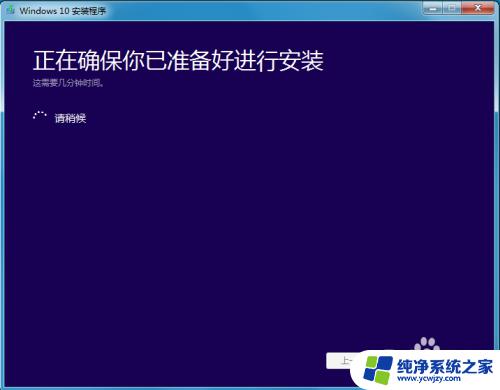

7.从下载镜像到系统安装,是个漫长的过程。如果你不小心暂停了镜像的下载,推出后,再次开始可能会从头开始下载,你要做的是把D盘的“360Windows10”中的三个文件的打开方式,全部与“C:\Program Files (x86)\360\360safe\LiveUpdate360.exe”关联即可。
升级系统的时候,关闭其他程序,如果安装失败,可以多试几次。
以上就是升级 Win10 时使用 360 的全部内容,如果您遇到相同的问题,可以参考本文提供的步骤进行修复,希望这些信息对大家有所帮助。